Créer un Thème Enfant sur WordPress : Le Guide Ultime pour Débutants
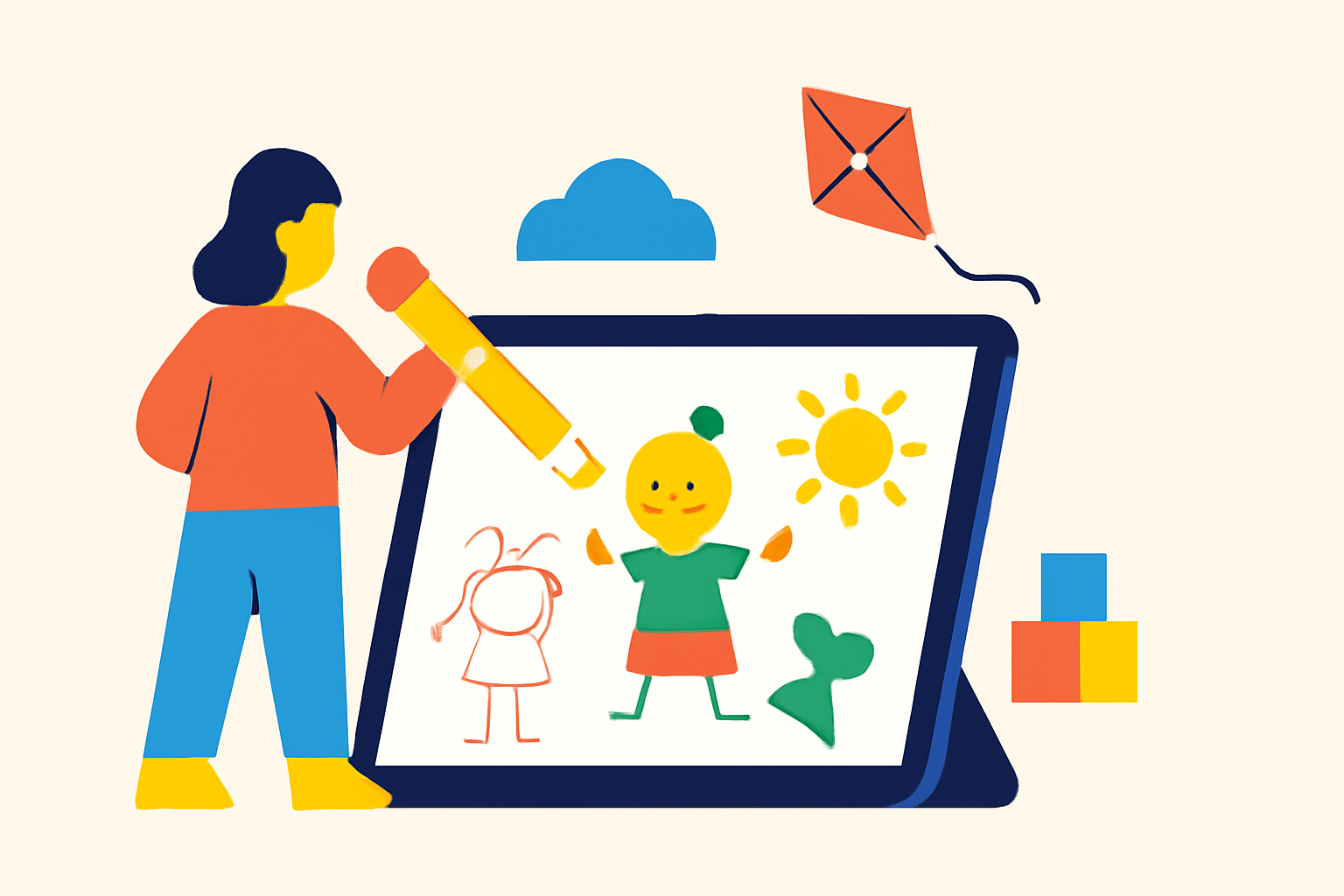
Créer un thème enfant sur WordPress peut sembler intimidant, mais c’est une étape essentielle pour personnaliser ton site sans risquer de perdre tes modifications lors des mises à jour. Dans cet article, nous allons te guider étape par étape pour créer ton propre thème enfant, et ce, de manière simple et accessible. Prêt à plonger dans l’univers des thèmes enfants ? Allons-y !
Qu'est-ce qu'un Thème Enfant ?
Un thème enfant est un sous-thème qui hérite des fonctionnalités et du style d’un thème parent. En d’autres termes, tu peux modifier l’apparence et le comportement de ton site sans toucher au code du thème parent. Cela te permet de :
- Personnaliser ton site sans craindre de perdre tes modifications lors des mises à jour.
- Tester de nouvelles fonctionnalités en toute sécurité.
- Apprendre le développement WordPress à ton rythme.
Pourquoi Utiliser un Thème Enfant ?
Utiliser un thème enfant présente plusieurs avantages :
- Sécurité des Modifications : Tes personnalisations restent intactes lors des mises à jour du thème parent.
- Facilité de Gestion : Tu peux désactiver ou supprimer le thème enfant sans affecter le thème parent.
- Expérimentation : C’est un excellent moyen d’apprendre à coder sans risquer de casser ton site.
Comment Créer un Thème Enfant en 5 Étapes
Suivons ces étapes simples pour créer ton thème enfant.
Étape 1 : Choisir un Thème Parent
Avant de créer un thème enfant, tu dois avoir un thème parent installé sur ton site WordPress. Assure-toi que ce thème est compatible avec les thèmes enfants. Les thèmes populaires comme Astra, GeneratePress ou Twenty Twenty-One sont d’excellents choix.
Étape 2 : Créer un Dossier de Thème Enfant
- Connecte-toi à ton serveur via FTP ou utilise le gestionnaire de fichiers de ton hébergeur.
- Navigue vers le dossier `wp-content/themes`.
- Crée un nouveau dossier pour ton thème enfant. Nomme-le quelque chose comme `mon-theme-enfant`.
Étape 3 : Créer le Fichier style.css
Dans le dossier que tu viens de créer, crée un fichier nommé `style.css`. Ce fichier contiendra les informations de base sur ton thème enfant. Voici un exemple de ce que tu peux y mettre :
« `css
/*
Theme Name: Mon Thème Enfant
Theme URI: http://mon-site.com
Description: Thème enfant de Mon Thème Parent
Author: Ton Nom
Author URI: http://ton-site.com
Template: mon-theme-parent
Version: 1.0.0
*/
/* Ajoute tes styles ici */
« `
Étape 4 : Créer le Fichier functions.php
Ensuite, crée un fichier `functions.php` dans le même dossier. Ce fichier te permettra d’ajouter des fonctionnalités à ton thème enfant. Voici le code de base à ajouter :
« `php
<?php
// Enfile le style du thème parent
function mon_theme_enfant_enqueue_styles() {
wp_enqueue_style(‘parent-style’, get_template_directory_uri() . ‘/style.css’);
wp_enqueue_style(‘child-style’, get_stylesheet_directory_uri() . ‘/style.css’, array(‘parent-style’));
}
add_action(‘wp_enqueue_scripts’, ‘mon_theme_enfant_enqueue_styles’);
« `
Étape 5 : Activer le Thème Enfant
- Va dans le tableau de bord de WordPress.
- Clique sur Apparence > Thèmes.
- Tu devrais voir ton thème enfant dans la liste. Clique sur Activer.
Voilà ! Ton thème enfant est maintenant actif. Tu peux commencer à personnaliser ton site.
Personnaliser Ton Thème Enfant
Ajouter des Styles CSS
Une fois ton thème enfant activé, tu peux ajouter tes propres styles dans le fichier `style.css`. Par exemple, pour changer la couleur d’arrière-plan :
« `css
body {
background-color: #f0f0f0;
}
« `
Modifier les Fichiers de Template
Si tu souhaites modifier un fichier de template, crée simplement un fichier avec le même nom dans le dossier de ton thème enfant. Par exemple, pour modifier `header.php`, copie-le depuis le thème parent vers ton thème enfant, puis fais les modifications souhaitées.
Meilleures Pratiques et Erreurs à Éviter
Meilleures Pratiques
- Toujours faire une sauvegarde de ton site avant d’apporter des modifications.
- Utiliser un éditeur de code pour éviter les erreurs de syntaxe.
- Tester les modifications sur un environnement local ou de développement avant de les appliquer sur le site en production.
Erreurs à Éviter
- Ne pas respecter le nom du thème parent : Assure-toi que le champ `Template` dans `style.css` correspond exactement au nom du dossier du thème parent.
- Oublier d’enfile le style du thème parent : Assure-toi que le `functions.php` charge correctement le style du thème parent.
- Modifier le thème parent directement : Évite d’apporter des modifications directement à un thème parent, cela annule les avantages d’un thème enfant.
Conclusion
La création d’un thème enfant est une compétence essentielle pour quiconque souhaite personnaliser son site WordPress de manière sécurisée et efficace. En suivant les étapes simples décrites dans cet article, tu peux commencer à explorer les possibilités infinies de personnalisation offertes par WordPress.
N’hésite pas à expérimenter et à apprendre ! Si tu as trouvé cet article utile, abonne-toi à WP Pour Les Nuls pour plus de tutoriels WordPress et continue à améliorer tes compétences. À très bientôt pour d’autres astuces et conseils !
